ยิ่ง WFH เรียนออนไลน์อยู่บ้าน การใช้จอเสริมก็ยิ่งมีความจำเป็น จอหนึ่งประชุม อีกจอทำงานตาม แต่จอส่วนใหญ่มันต้องยึดติดกับโต๊ะ แต่กับ Lenovo L15 จอไซท์ใหญ่ ใช้งานสะดวก และยังพกพาไปได้ทุกที่ ไม่จำกัดแค่โต๊ะทำงานเดิมๆอีกต่อไป

สำหรับผู้ใช้โน้ตบุ๊คในปัจจุบันการใช้งานแค่จอภาพเดียวอาจจะไม่เพียงพอสำหรับการใช้งาน เพราะไหนจะประชุม ไหนจะเรียน จะทำงาน จอเดียวคงจะไม่เพียงพอ การมีจอเสริมจึงเป็นเรื่องจำเป็นอย่างเลี่ยงไม่ได้ แต่จอภาพส่วนใหญ่จำเป็นต้องตั้งยึดติดอยู่กับโต๊ะ ด้วยขนาดที่ใหญ่ และจำเป็นต้องต่อไฟเพิ่ม ซึ่งบางทีก็เบื่อที่ต้องทำงานบนโต๊ะเดิมๆ หรือบางครั้งอยากจะเปลี่ยนไปทำงานที่อื่นบ้าง ทำให้จอพกพาจะตอบโจทย์ได้ดีกว่า
อย่าง Lenovo L15 ที่ทีมงานได้มารีวิวกับราคาค่าตัว 6,990 บาท มาพร้อมจุดเด่นที่สามารถพกพาไปได้ทุกที่ พร้อมใช้งานด้วยการเชื่อมต่อผ่านสาย USB-C เพียงเส้นเดียว มีขาตั้งที่สามารถปรับระดับได้ในตัว มีฟังค์ชั่นตัดแสงสีฟ้า มาพร้อมขนาดจอภาพ 15.6 นิ้ว Full HD IPS ใช้งานได้เต็มตา ในขนาดที่ยังพกพาได้สะดวก บางเพียงแค่ 6 มิลลิเมตร์ และหนักเพียง 860 กรัมเท่านั้น
Lenovo L15
- ขนาดหน้าจอ(นิ้ว):15.6″ WLED IPS (In-Plane Switching)
- Resolution:FHD (1920 x 1080)
- Aspect Ratio:16:9
- High Brightness: 250cd/m2
- Port ที่รองรับ: 2xUSB 3.1 Type-C (DP1.2 Alt Mode)
- ขนาด 36.00 x 23.55 x 10.84
- Warranty 3 Years AE(Advance Exchange)
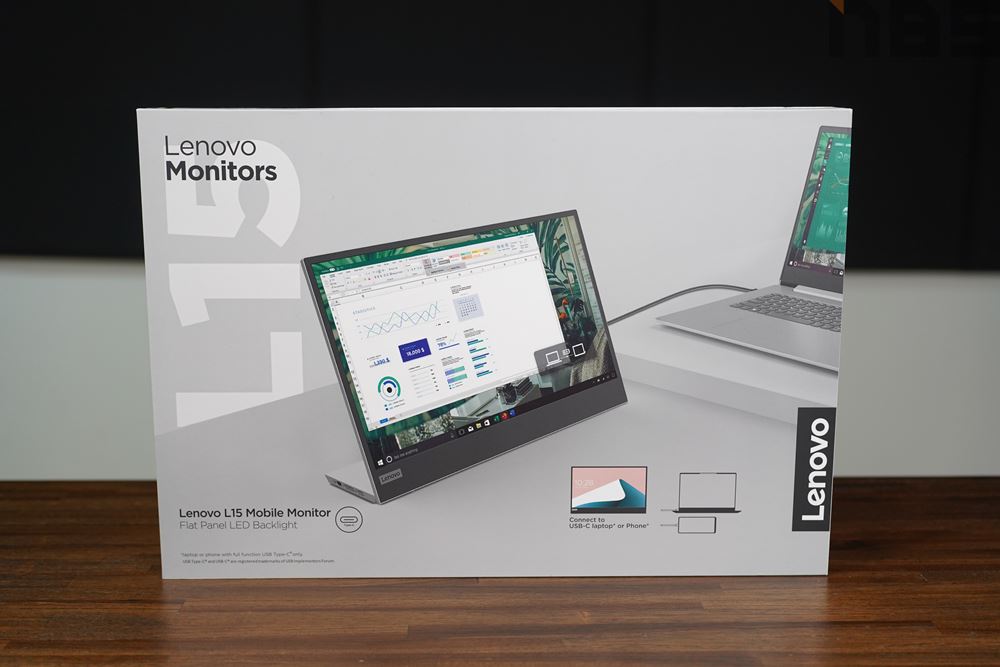
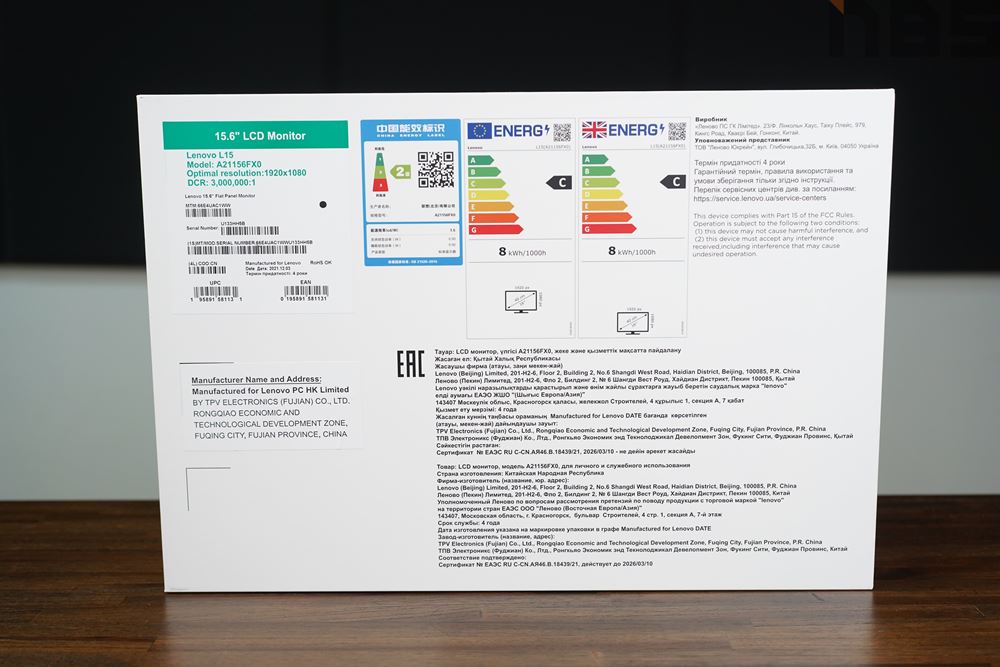
Lenovo L15 มาพร้อมกล่องที่โชว์หน้าตา พร้อมสเปคต่างๆ ครบครัน และมีการวัดค่าสีของจอภาพโชว์ให้เห็นกันด้วย

นอกจากตัวจอแล้ว อุปกรณ์ภายในกล่องยังมาพร้อมซองผ้า สำหรับเก็บพกพา พร้อมสาย USB-C to UCB-C

สายเชื่อมต่อเป็นแบบสายยางค่อนข้างหนา หัวเชื่อมต่อเป็น USB-C ทั้ง 2 ฝั่ง

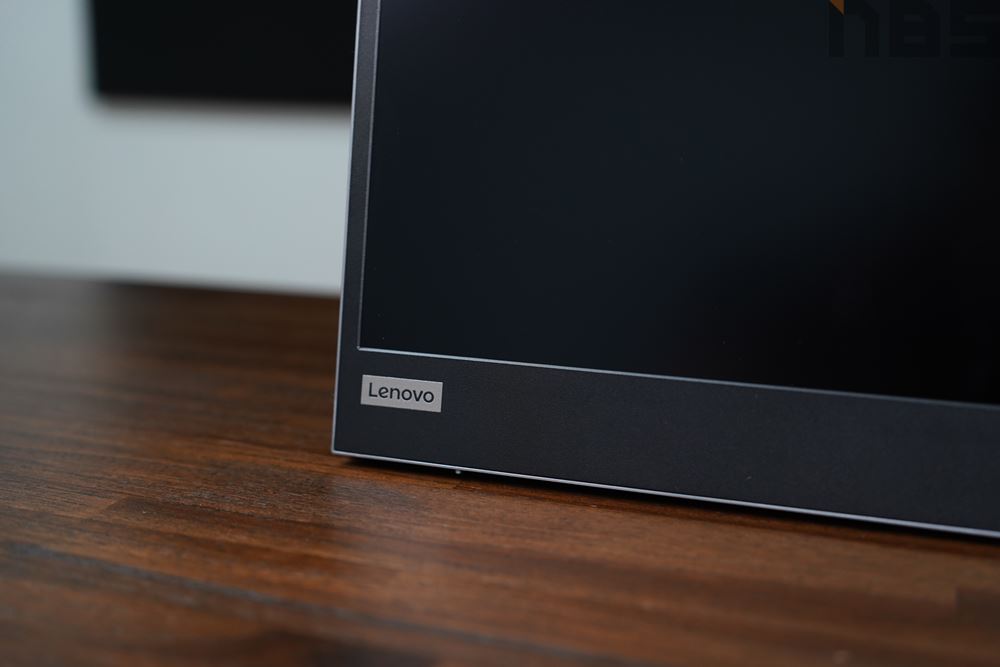

Lenovo L15 มาพร้อมขนาดหน้าจอ 15.6 นิ้ว ขอบบางมาก เอาจริงๆ ขนาดพอๆ กับจอโน้ตบุ๊ค 15.6 นิ้ว ทั่วไปเลย จะมีขอบด้านล่างที่หนาหน่อย วัสดุหลักเป็นพลาสติก ไม่ค่อยแข็งแรงเท่าไร แต่ก็สามารถจับถือพกพาได้สะดวก จอภาพเป็น IPS แบบจอด้าน สะท้อนแสงน้อย



ด้านหลังจะเป็นผิวสีเงา พร้อมขาตั้งที่ทำหน้าที่เป็นพอร์ตเชื่อมต่อ และปุ่มปรับแต่งต่างๆ ทำให้ตัวจอบางมากเพราะไม่ต้องเผื่อไห้ตำแหน่งของพอร์ต และปุ่มต่างๆ อีกทั้งทำให้เป็นขาตั้งที่สามารถปรับมุมมองได้ตามต้องการ ให้ต้องใช้เคส หรือขาตั้งเสริมให้วุ่นวาย เอาจริงๆ การดีไซน์แบบนี้เหมือน Lenovo ThinkVision M14 ที่ทีมงานเคยรีวิวไปก่อนหน้านี้เลย

ขาตั้งด้านขวาจะมีปุ่มเปิด/ปิด ,kensington lock และพอร์ต USB-C รองรับ HDCP

ขาตั้งด้านซ้ายจะมีปุ่มเปิด/ปิดระบบตัดแสงสีฟ้า ,ปุ่มเพิ่ม ลดความสว่าง และพอร์ต USB-C อีก 1 พอร์ต



ตำแหน่งขาตั้งนอกจากสกรีนสเปคต่างๆแล้วยังมีขาตั้ง 2 แบบคือแบบเล็กสำหรับแนวตั้งฉาก หรือยกจอแนวนอนขึ้นมาเล็กน้อย พร้อมช่องระบายความร้อน



ข้อดีของขาตั้งแบบนี้ทำให้สามารถปรับมุมมองจอภาพได้เลยตามต้องการ โดยไม่จำเป็นต้องใช้เคสหรือขาตั้งเสริมใดๆ และทำให้จอภาพบางมากเป็นพิเศษด้วย

นอกจากวางตั้งแล้ว ยังสามารถวางนอนได้ด้วย สะดวกดี



หรือถ้าโต๊ะที่ใช้งานมีพื้นที่น้อย ก็ยังสามารถใช้ขาตั้งเล็กกางออกมาเพื่อวาง ประหยัดพื้นที่ได้เยอะเลย ขาตั้งแข็งแรงประมาณนึง ไม่พับง่ายๆแน่นอน


พอร์ตเชื่อมต่อแบบ USB-C 2 พอร์ตทั้งซ้ายและขวา สะดวกกว่าเพราะไม่เพียงแค่ต่อสายเส้นเดียวเพื่อแสดงผลเท่านั้น แต่อีกฝั่งเรายังสามารถต่อกับ Adapter เพื่อชาร์ตโน้ตบุ๊คไปพร้อมๆ กันได้เลย ทำให้ไม่เสียพอร์ตใช้งาน แต่แนะนำว่า Adapter ต้องเป็น 65W ขึ้นไปหรือถ้าเป็น 100W ได้จะดีกว่าเพราะจะได้ชาร์ตพร้อมแสดงผลได้โดยชาร์ตแบตไม่ลด

ต่อปุ๊บ ติดปั๊ป ไม่ต้องลงไดรเวอร์ใดๆ ทีมงานเชื่อมต่อกับ Lenovo Ideapad Slim 5 Pro
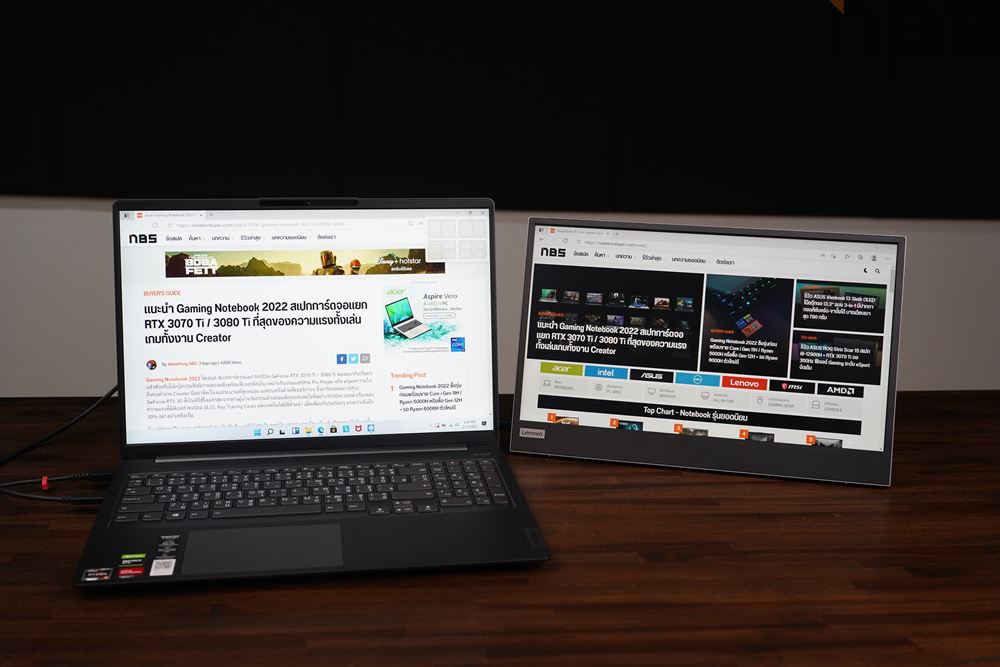
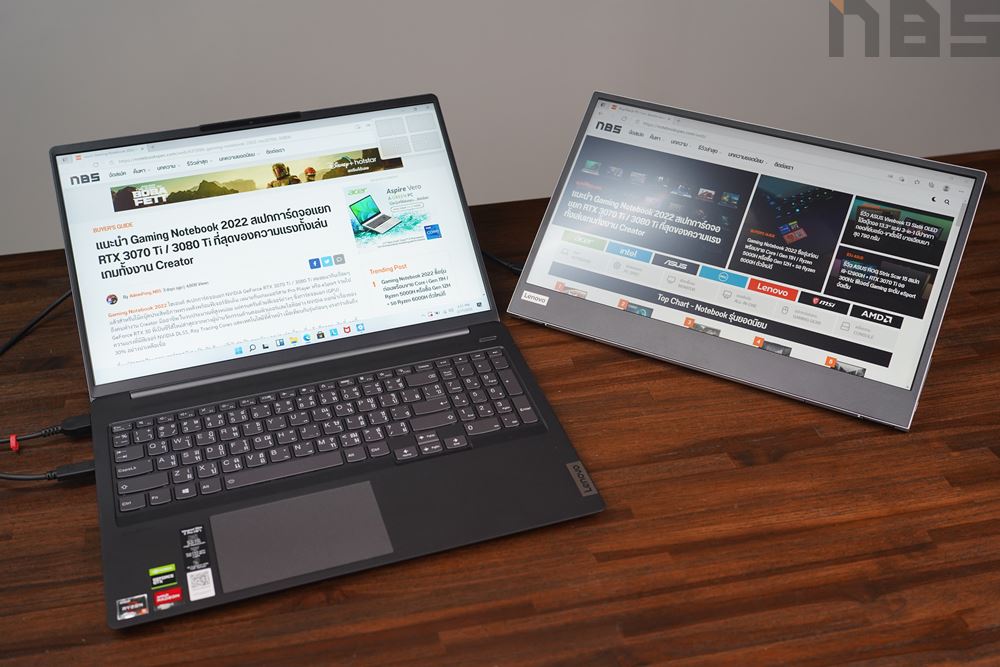
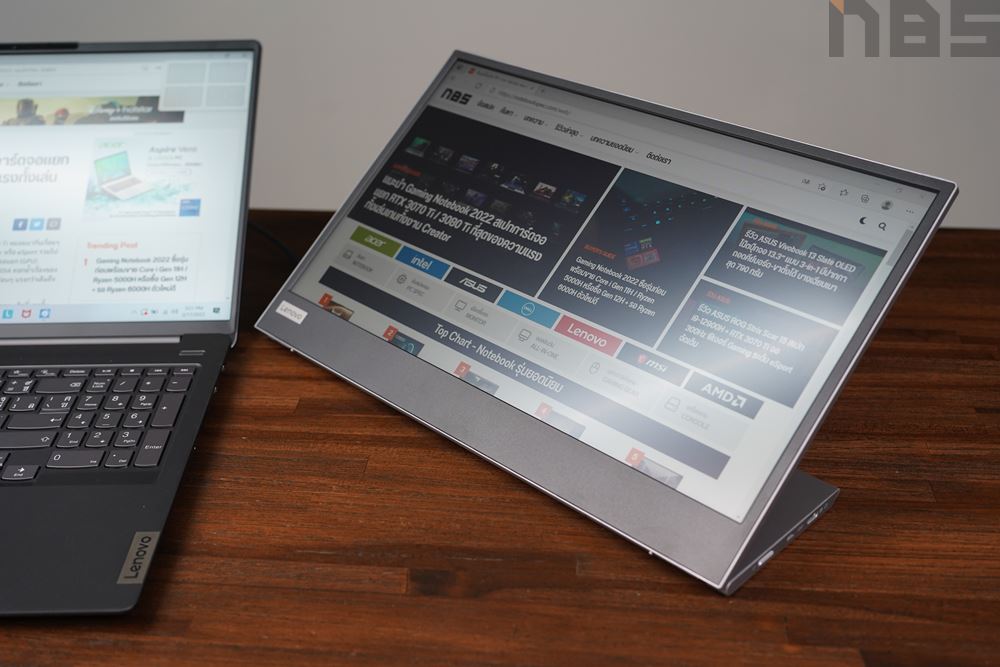
การใช้งานก็สะดวกและง่ายมากๆ ปรับมุมมองจอภาพให้เหมาะสมกับการใช้งานได้สะดวกมาก โดยไม่จำเป็นต้องพึ่งขาตั้งเสริมให้วุ่นวาย

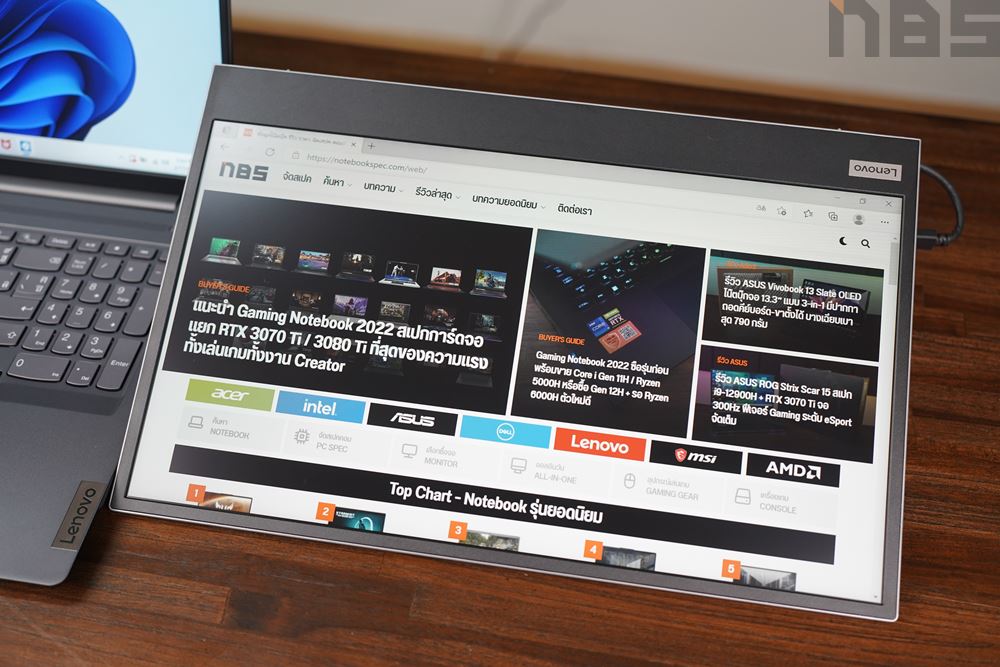

นอกจากแนวตั้งแล้ว จะใช้งานแนวนอนก็สะดวกไปอีกแบบ

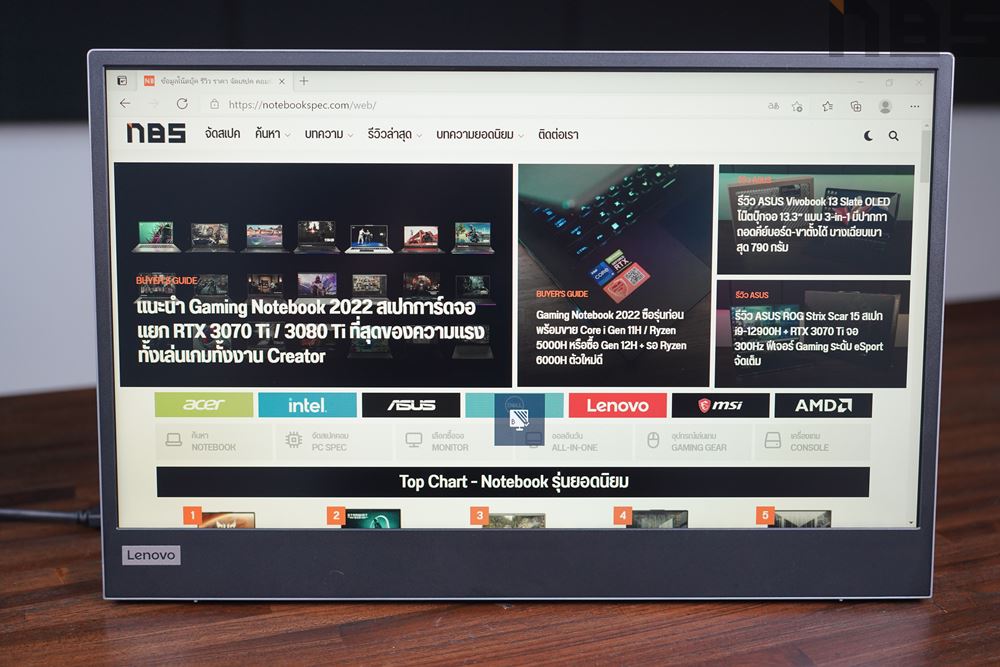
นอกจากนั้นตัวหน้าจอยังมีฟังค์ชั่นตัดแสงสีฟ้าได้ด้วยปุ่มเดียว ช่วยถนอมสายตา
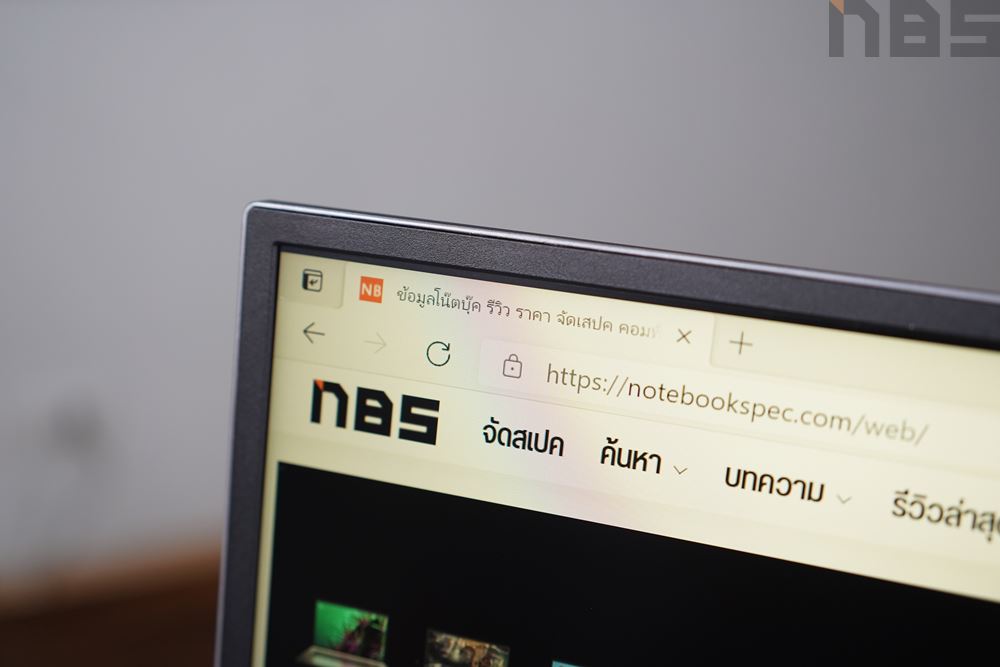
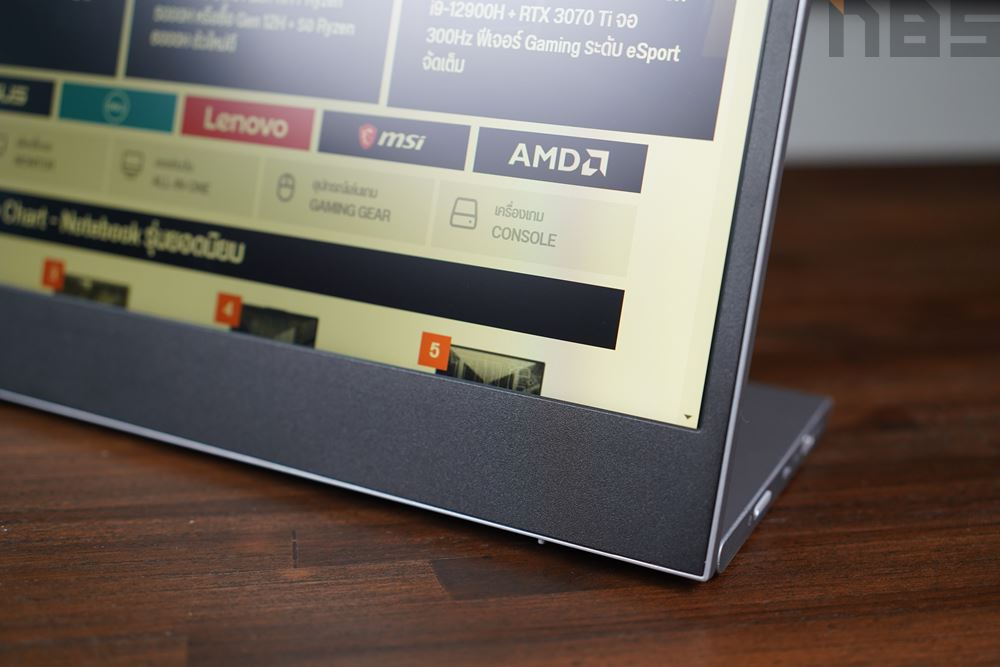
ทดสอบใช้งานเริ่มด้วยการเชื่อมต่อบอกเลยว่าเก็บสายที่แถมไว้ให้ดี เพราะว่าจอต้องใช้สายเส้นนั้นเป็นหลักสำหรับการใช้ โดยทีมงานลองใช้สายอื่นทั้งแบบ USB-C และ USB-A มาเชื่อมต่อก็ไม่สามารถใช้งานได้ แต่สำหรับสายที่ให้มาสามารถเชื่อมต่อใช้งานได้เลย เชื่อมต่อเร็วได้ความละเอียดสูงสุด
เรื่องของคุณภาพด้วยพาแนลแบบ IPS ให้สีสันสดใสคมชัด แต่ก็ไม่จัดจ้านจนเกินไป ด้วยจอภาพแบบด้าน เหมาะสำหรับทำงานเอกสาร หรือใช้งานต่อเนื่องยาวนานได้โดยไม่เมื่อยล้าสายตา มองด้านข้างสีก็ไม่เพียน สะท้อนแสงน้อย พร้อมฟังค์ชั่นตัดแสงสีฟ้ามาให้เลย
คุณภาพของการเชื่อมต่อแม้จะเป็นพอร์ต USB-C แต่เท่าที่ทีมงานเชื่อมต่อกับ Lenovo Ideapad Slim 5 Pro ที่เป็น มาตรฐาน USB ก็สามารถแสดงผลได้อย่างสมูธไม่กระตุกหรือติดขัด ไม่ว่าจะเป็นวีดีโอ หรือเล่นเกมก็ไม่มีปัญหา และถ้าต่อ Adpater ผ่าน L15 ก็สามารถชาร์ตได้พร้อมกันเลยก้วยสายเส้นเดียว เสียแค่ถ้า Adapter จ่ายไฟช้ากว่ามาตรฐานตัวเครื่องจะแจ้งเตือนตอนเปิดเครื่อง แต่ก้ยังสามารถชาร์ตไปพร้อมใช้งานร่วมกับจอภาพได้อยู่
ส่วนการพกพานั้นต้องบอกว่าพกพาได้สะดวก กระเป๋าโน๊ตบุ๊คใบเดียวก็สามารถพกพาได้ ขนาด 15.6 นิ้ว อาจจะดูว่าใหญ่ แต่เอาจริงๆ ก็เท่าๆ กับจอของโน้ตบุ๊คทั่วไป ไม่ได้หนักเกินไป บางเบา หยิบใช้งานได้สะดวก

การต่อกับสมาร์ทโฟนอย่าง samsung galaxy z fold 3 เชื่อมต่อได้ แต่มีข้อจำกัดพอสมควร เช่นจำเป็นต้องต่อกับ Adapter เพื่อชาร์ตไปด้วย และตัวซอฟแวร์ของ Samsung ไม่รองรับโดยสมบูรณ์ โดยตัวเครื่องจะเตือนให้ใช้กับอุปกรณ์ที่รองรับของ Samsung เท่านั้น
แต่เช็คจากเว็บของทาง Lenovo แล้ว จะรองรับกับสมาร์ทโฟน Lenovo และ Moto เป็นหลัก
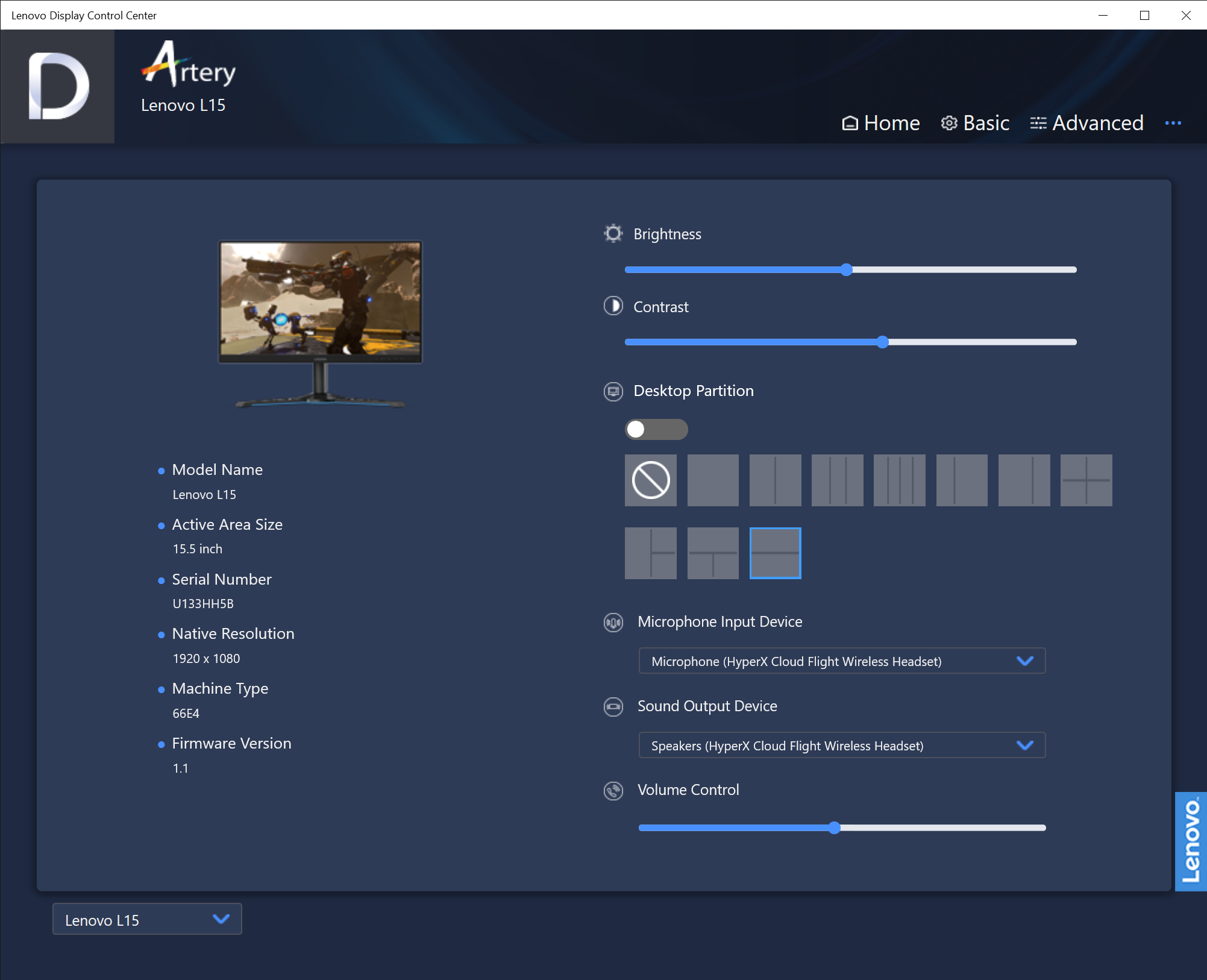
ซอฟแวร์ Lenovo Artery ซอฟต์แวร์ที่ออกแบบให้สามารถปรับแต่งจอได้โดยไม่จำเป็นต้องตั้งค่าที่จอโดยตรง พร้อมรองรับการอัพเดทซอฟต์แวร์ และยังสามารถแบ่งหน้าจอได้ตามต้องการด้วย
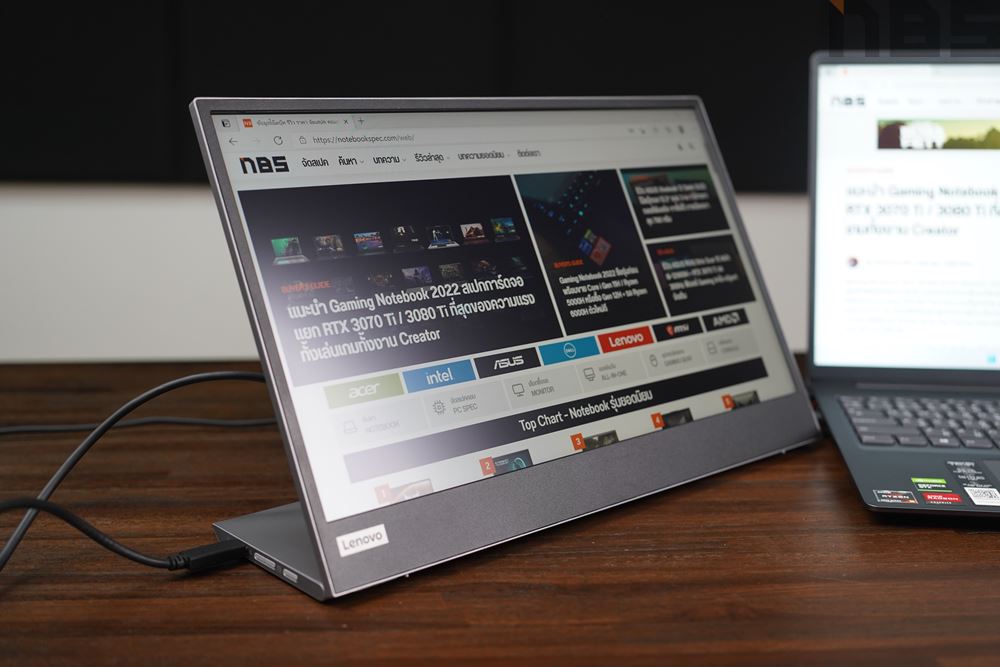
Lenovo L15 เหมาะกับท่านที่ต้องการจอพกพาไซท์ใหญ่ใช้งานสะดวก ด้วยขาตั้งในตัว สามารถปรับมุมมองได้หลากหลาย น้ำหนักเบา ได้จอภาพขนาดใหญ่ 15.6 นิ้ว ที่ให้พื้นที่การใช้งานที่สะดวก รองรับการชาร์ตพร้อมใช้ด้วยพอร์ต USB-C 2 พอร์ต ตัดแสงสีฟ้าก็ได้ น้ำหนักเบาพกพาสะดวก ทำให้ไม่จำกัดการทำงานแค่บนโต๊ะเดิมๆ เท่านั้น นอกจากนั้นยังเชื่อมต่อ Tablet ,Smartphone ได้ด้วย ไมได้ใช้งานแค่โน้ตบุีคพีซีได้เท่านั้น
แต่ถ้าพูดถึงคุณภาพของจอก็อยู่ในระดับกลางๆ แม้จะเป็น IPS ที่ให้สีสันสมจริงๆ แต่ก็ไม่ได้สว่างจัดจ้านมาก ตัวเคสยังรู้สึกไม่แน่นหนาเท่าที่ควร ถ้านั่งทับหรือกระแทกแรงๆ ก็อาจจะแตกได้และที่สำคัญคือราคา 6,990 บาท ถ้างบถือป็นปัจจัยสำคัญ อาจจะดูจอตั้งโต๊ะในสเปคใกล้เคียงกันในราคาถูกกว่าได้ แต่ถ้าต้องการจอพกพา ที่ฟังค์ชั่นครบ ราคาดี ผมว่าตัวนี้น่าจะตอบโจทย์ของท่านได้
จุดเด่น
- น้ำหนักเบา พกพาสะดวก
- ขนาด 15.6 นิ้ว ใช้งานสะดวก เต็มตา
- จอแบบ IPS พร้อมฟังคืชั่นตัดแสงสีฟ้า
- พอร์ต USB-C 2 พอร์ต ใช้ไปชาร์ตไปได้
- ขาตั้งในตัวไม่ต้องต่อเพิ่ม ปรับมุมมองสะดวกกว่า
ข้อสังเกต
- ราคาสูงกว่าจอตั้งโต๊ะทั่วไปที่สเปคเท่าๆกัน
- วัสดุค่อนข้างบอบบางไม่แข็งแรงเท่าที่ควร
- ต่อกับสาร์ทโฟนได้แค่รุ่นที่รองรับ



















